Ako doživljavate poteškoće u radu s Alice, ili u trenutku nije potrebno, trebali biste u potpunosti ukloniti pomoćnika. Prije uklanjanja glasovnog asistenta, trebali biste ponovno razmisliti, možda se dosadne funkcije u vašem slučaju mogu sigurno onemogućiti i uživati \u200b\u200bu Alice dalje.
Kako onemogućiti glasovne funkcije Alice na računalu?
Ako napravite činjenicu da je pomoćnik aktiviran svaki put kada počnete razgovarati pored računala ili izrazite svoje odgovore glasno, možete jednostavno onemogućiti te funkcije.
Da biste to učinili, otvorite Alice jednostavnim klikom na nizu za pretraživanje u ladici. Položite ikonu zupčanika u donjem lijevom kutu.
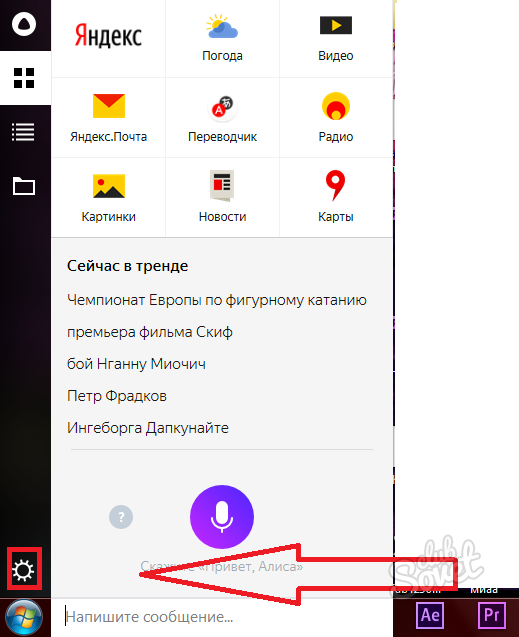
Kada kliknete na njega, vidjet ćete postavke Alice. Na samom vrhu postoje dva blokade koji reguliraju glasovne naredbe. Ako isključite prvi, Alice će prestati trčati iz različitih fraza. Da biste počeli razgovarati, morat ćete kliknuti na ikonu mikrofona.
Ako odspojite drugi prekidač, pomoćnik će prestati glasovati svoje odgovore, mogu se pročitati samo.
Ako to nije riješilo vaše probleme, onda idite na uklanjanje Alice.
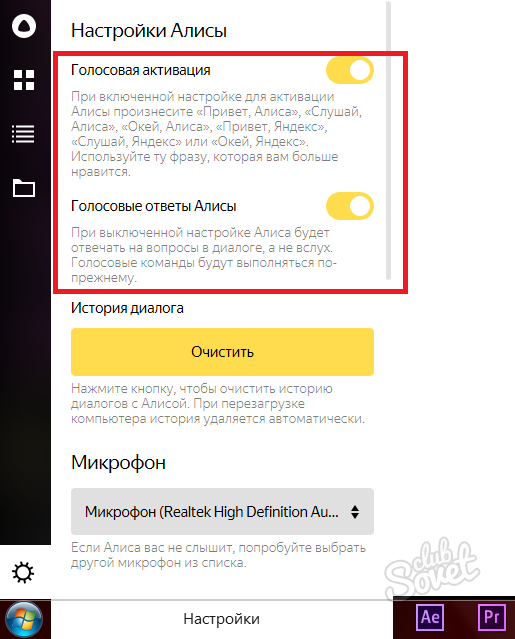
Kako samostalno ukloniti Alice s računala?
Možete pribjeći uklanjanju pomoćnih alata sa sustavom Windows, a možete koristiti posebne uslužne programe koji su jednostavni i jednostavni mogu čistiti predmemoriju. Prvo razmotrite opciju s uklanjanjem Alice bez programa trećih strana.
Idite na "Start" i pronađite "upravljačku ploču".

Na ploči morate sortirati "velike" ikone, a zatim kliknite odjeljak "Programi i komponente".

Otvorit ćete novi prozor s popisom svih instaliranih programa. Pronađite Alice, označite ga pritiskom na miša. Nakon toga kliknite "Delete" u gornjem poklopcu prozora.
Pomoćnik će biti uklonjen za nekoliko trenutaka.

Kako ukloniti Alice s računala pomoću ccleaner?
Posebni softver za uklanjanje programa i čišćenje računala pomoći će vam da to učinite bržim i lakšim. Dakle, imate priliku odmah očistiti predmemoriju.
Otvorite CCleaner program, idite na odjeljak "Alati". Ovdje su svi programi koji su sada instalirani na vašem računalu. Pronađite Alice i kliknite na to pokazivač. Od desne strane, pronađite gumb "Run Deinstaller" klikom na njega Alice će biti uklonjena.

Sada morate očistiti predmemoriju tako da su i svi ostaci programa također izbrisani i više vas ne smeta. Idite na odjeljak "Cleaner". Najprije odaberite karticu "Windows" i kliknite "Run Cleaner", a zatim se prijavite u "Applications" i učinite isto.
Sada je Alice uklonjena s računala sa svim komponentama.

Kako ukloniti Alice s pametnog telefona?
Budući da je Alice jednostavna aplikacija, uklanja se na isti način. Naravno, ako imate preglednik iz Yandexa, pomoćnik će i dalje ostati u njemu, jer su to dvije nedjeljive komponente.
Položite ALICE aplikaciju na pametnom telefonu.

Držite ga nekoliko sekundi prstom, zatim ćete vidjeti izbornik. Odaberite opciju Izbriši. Imajte na umu da u nekim android verzijama, brisanje se događa drugačije - morate povući aplikaciju na ikonu košara na vrhu zaslona.

Sada ne postoji zasebna aplikacija s Alice na telefonu, međutim, ako ga želite ukloniti, onda će Yandex morati biti uklonjeni previše. Na ulazu u Yandex i dalje ćete vidjeti pomoćnika.
Slično tome, izliječite aplikaciju Yandex i odaberite opciju Delete, zapamtite da ne trebate niti "izbrisati oznaku".































